目次
スマホのGmailにメールが届かず、大事なメールを見落とした……。
そんな経験をしたことがある人もいるのではないでしょうか? そんな時は慌てずに原因をさぐって、スマートに対処しましょう。
Gmailのメールが届かない理由。何が原因?
Gmailが届かない理由は、様々な原因が考えられます。
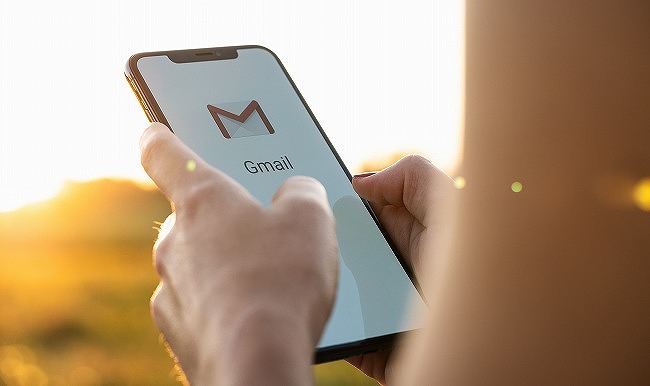
【参照】Googleヘルプ
1.インターネット接続が不安定
まず、最初に確認するのは、スマホがインターネットに接続されているかどうかです。
iPhone、Androidともにコントロールセンターを開くことで、そのスマホがインターネットに接続されているかどうか確認できます。
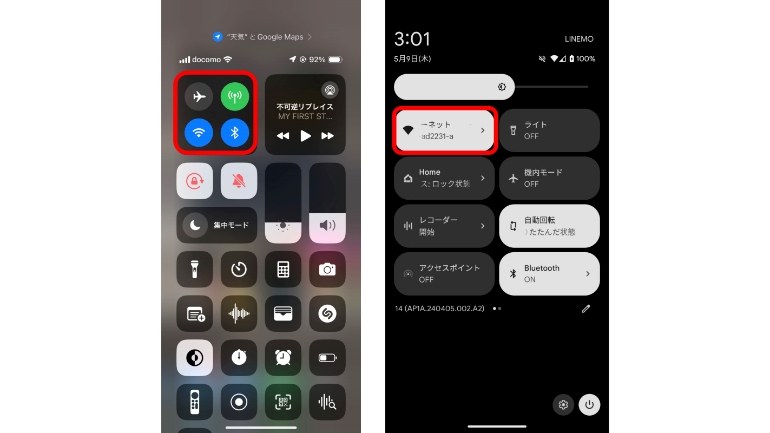
2.メールが届かない場合はGoogleアカウントのストレージもチェック
端末がインターネットに接続されていることを確認したら、次はGoogleアカウントのストレージを確認しましょう。1つのGoogleアカウントには無料で15GBのストレージがあり、これを「Googleドライブ」「Googleフォト」「Gmail」で共有しています。
このストレージを15GB使いきっていると、新しいメールを送受信できなくなります。ストレージの空き容量(使用量)をチェックするには、Googleアカウントにログインした状態で、こちらにアクセスしてください。
【参照】Google One ヘルプ
ストレージの空き容量がない場合は、GoogleドライブやGoogleフォトで不要なデータを消去、もしくはGmailで要らないメールを削除していきます。月額(または年額)課金をし、空きストレージを増やす方法もあります。
3.Google アカウントの間違い
複数のGoogleアカウントを持っている人は、切り替えてみましょう。別のGmailアドレス宛にメールが届いている可能性もあります。
1:画面の右上にあるアカウントアイコンをタップします。
2:表示されるアカウントの中から、切り替えたいアカウントをタップで完了です。
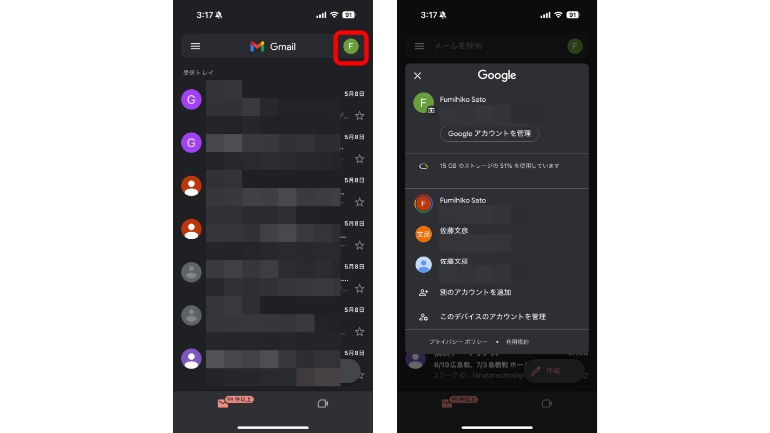
4.スマホの通知設定
スマホ本体の設定や、アプリの通知をオフにしていると、通知は届かなくなります。
iPhoneの場合は、設定アプリの「Gmail」>「通知」と進み、「通知を許可」にチェックを付けます。
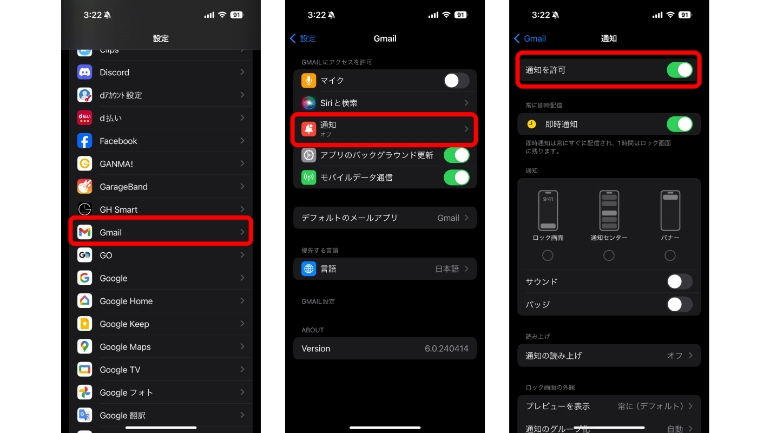
Androidスマホの場合は、設定アプリの「アプリ」>「○○個のアプリをすべて表示」>「Gmail」と進み、「通知」から「Gmailのすべての通知」にチェックを付けます。
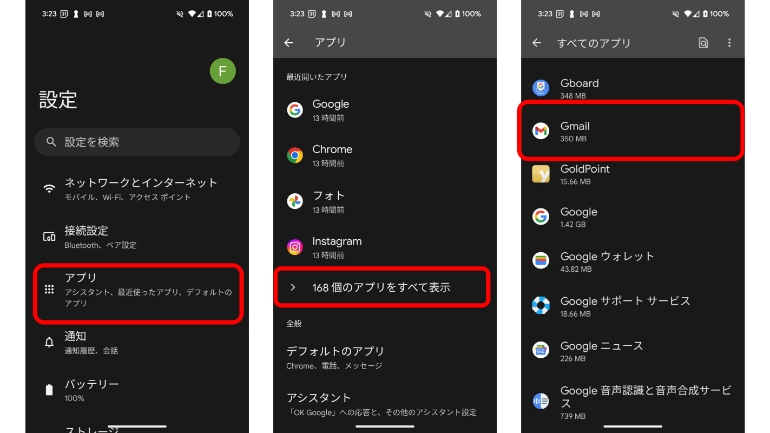
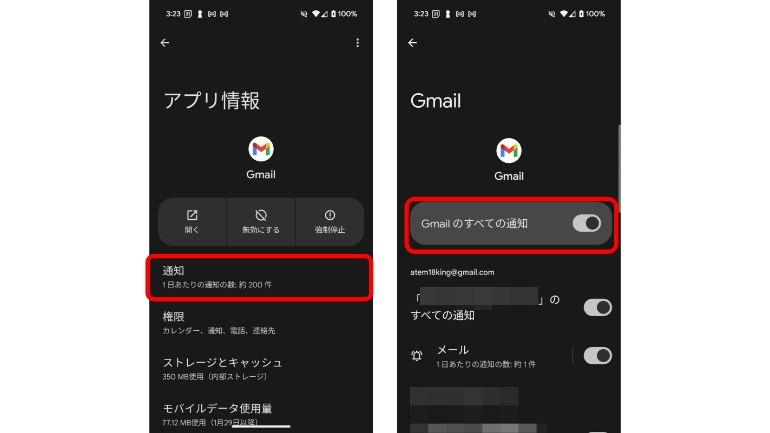
また、省電力モードや集中モードにしていると、通知が届かない場合があるので、設定を確認しましょう。
5.特定のメールアドレスからのメールだけが届かない時はどうしたらいい?
送信者側のメールアドレスが「迷惑メール」と判断されているかもしれません。「迷惑メール」のフォルダをチェックしてみましょう。見つけたかったメールが入っている可能性があります。
また、「迷惑メールではない」ことを、Gmailに学習させてください。方法は以下のとおりです。
1:アプリを開いて画面の左上にある3本線をタップし「迷惑メール」を選択します。
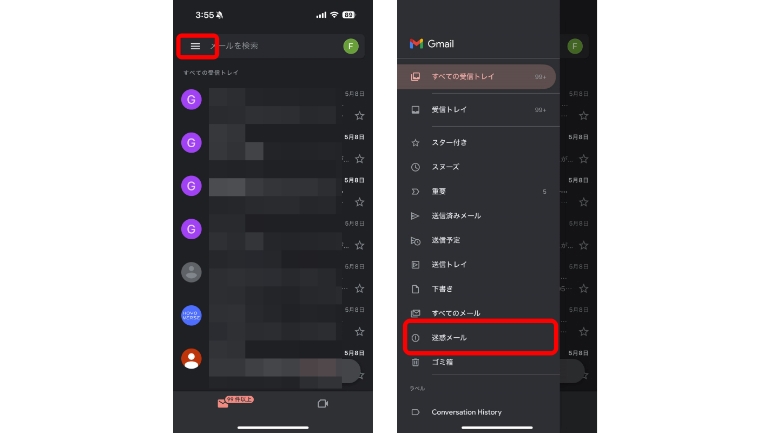
2:「迷惑メール」フォルダから「受信トレイ」へ移動させたいメールを長押ししてチェックマークを付け、画面の右上の「…」をタップ。「スパムではないと報告」をタップして完了です。
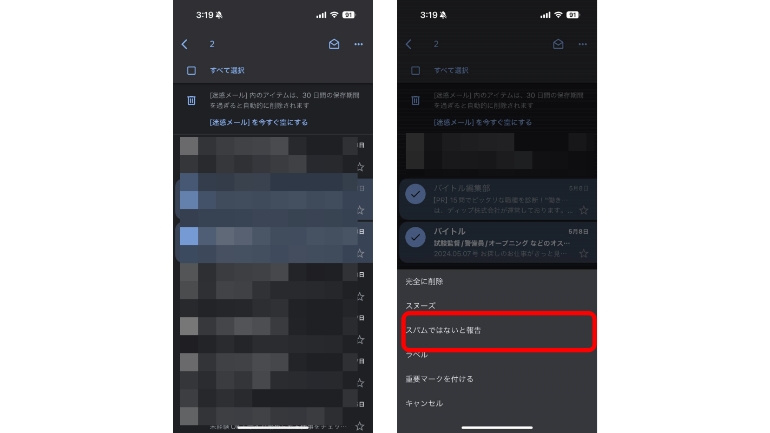
それでもメールが届かないのはなぜ…? 問い合わせ先を改めてチェック
以上のことを試してみても、メールが届かない場合は、アプリまたはOSのアップデートをおすすめします。不具合が発生していた場合は、改善される可能性があります。
【関連記事】iPhoneのアプリをうまくアップデートできない時の対処法
【関連記事】Androidユーザーなら覚えておきたいGoogle Playストアでアプリをアップデートできない時の対処法
また、スマホの再起動をしてみたり、送信者側に連絡が取れる場合は、アドレスが間違っていないか電話などで確認してみてください。
これでも改善されない場合は、Googleのサーバーに問題が発生している可能性があります。この場合、しばらく待ってから再度アプリを開いてみてください。
原因がまったくわからないのであれば、Gmailのヘルプを確認してみましょう。「ヘルプセンター」にフィードバックを送信できます。
こちらもチェック!
Gmailでメールの受信ができない時の原因と簡単にできる対処法
Gmailで表示される名前を変更する方法とうまく表示されない時の解決策
Googleの新規アカウントはGmail以外のメールアドレスでも登録できるって知ってた?
※データは2024年9月上旬時点での編集部調べ。
※情報は万全を期していますが、その内容の完全性・正確性を保証するものではありません。
※製品のご利用、操作はあくまで自己責任にてお願いします。
文/髙見沢 洸















 DIME MAGAZINE
DIME MAGAZINE













